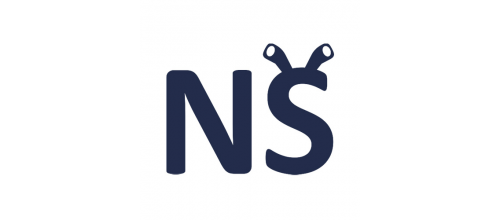- 1
- 2
- 3
- 4
- 5
- 6
- 7
- 8
- 9
- 10
- 11
- 12
- 13
- 14
- 15
- 16
- 17
- 18
- 19
- 20
- 21
- 22
- 23
- 24
- 25
- 26
- 27
- 28
- 29
- 30
- 31
- 32
- 33
- 34
- 35
- 36
- 37
- 38
- 39
- 40
- 41
- 42
- 43
- 44
- 45
- 46
- 47
- 48
- 49
- 50
- 51
- 52
- 53
- 54
- 55
- 56
- 57
- 58
- 59
- 60
- 61
- 62
- 63
- 64
- 65
- 66
- 67
- 68
- 69
- 70
- 71
- 72
- 73
- 74
- 75
- 76
- 77
- 78
- 79
- 80
- 81
- 82
- 83
- 84
- 85
- 86
- 87
- 88
- 89
- 90
- 91
- 92
- 93
- 94
- 95
- 96
- 97
- 98
- 99
- 100
- 101
- 102
- 103
- 104
- 105
- 106
- 107
- 108
- 109
- 110
- 111
- 112
- 113
- 114
- 115
- 116
- 117
- 118
- 119
- 120
- 121
- 122
- 123
- 124
- 125
- 126
- 127
- 128
- 129
- 130
- 131
- 132
- 133
- 134
- 135
- 136
- 137
- 138
- 139
- 140
- 141
- 142
- 143
- 144
- 145
- 146
- 147
- 148
- 149
- 150
- 151
- 152
- 153
- 154
- 155
- 156
- 157
- 158
- 159
- 160
- 161
- 162
- 163
- 164
- 165
- 166
- 167
- 168
- 169
- 170
- 171
- 172
- 173
- 174
- 175
- 176
- 177
- 178
- 179
- 180
- 181
- 182
- 183
- 184
- 185
- 186
- 187
- 188
- 189
- 190
- 191
- 192
- 193
- 194
- 195
- 196
- 197
- 198
- 199
- 200
- 201
- 202
- 203
- 204
- 205
- 206
- 207
- 208
- 209
- 210
- 211
- 212
- 213
- 214
- 215
- 216
- 217
- 218
- 219
- 220
- 221
- 222
- 223
- 224
- 225
- 226
- 227
- 228
- 229
- 230
- 231
- 232
- 233
- 234
- 235
- 236
- 237
- 238
- 239
- 240
- 241
- 242
- 243
- 244
- 245
- 246
- 247
- 248
- 249
- 250
- 251
- 252
- 253
- 254
- 255
- 256
- 257
- 258
- 259
- 260
- 261
- 262
- 263
- 264
- 265
- 266
- 267
- 268
- 269
- 270
- 271
- 272
- 273
- 274
- 275
- 276
- 277
- 278
- 279
- 280
- 281
- 282
- 283
- 284
- 285
- 286
- 287
- 288
- 289
- 290
- 291
- 292
- 293
- 294
- 295
- 296
- 297
- 298
- 299
- 300
- 301
- 302
- 303
- 304
- 305
- 306
- 307
- 308
- 309
- 310
- 311
- 312
- 313
- 314
- 315
- 316
- 317
- 318
- 319
- 320
- 321
- 322
- 323
- 324
- 325
- 326
- 327
- 328
- 329
- 330
- 331
- 332
- 333
- 334
- 335
- 336
- 337
- 338
- 339
- 340
- 341
- 342
- 343
- 344
- 345
- 346
- 347
- 348
- 349
- 350
- 351
- 352
- 353
- 354
- 355
- 356
- 357
- 358
- 359
- 360
- 361
- 362
- 363
- 364
- 365
- 366
- 367
- 368
- 369
- 370
- 371
- 372
- 373
- 374
- 375
- 376
- 377
- 378
- 379
- 380
- 381
- 382
- 383
- 384
- 385
- 386
- 387
- 388
- 389
- 390
- 391
- 392
- 393
- 394
- 395
- 396
- 397
- 398
- 399
- 400
- 401
- 402
- 403
- 404
- 405
- 406
- 407
- 408
- 409
- 410
- 411
- 412
- 413
- 414
- 415
- 416
- 417
- 418
- 419
- 420
- 421
- 422
- 423
- 424
- 425
- 426
- 427
- 428
- 429
- 430
- 431
- 432
- 433
- 434
- 435
- 436
- 437
- 438
- 439
- 440
- 441
- 442
- 443
- 444
- 445
- 446
- 447
- 448
- 449
- 450
- 451
- 452
- 453
- 454
- 455
- 456
- 457
- 458
- 459
- 460
- 461
- 462
- 463
- 464
- 465
- 466
- 467
- 468
- 469
- 470
- 471
- 472
- 473
- 474
- 475
- 476
- 477
- 478
- 479
- 480
- 481
- 482
- 483
- 484
- 485
- 486
- 487
- 488
- 489
- 490
- 491
- 492
- 493
- 494
- 495
- 496
- 497
- 498
- 499
- 500
- 501
- 502
- 503
- 504
- 505
- 506
- 507
- 508
- 509
- 510
- 511
- 512
- 513
- 514
- 515
- 516
- 517
- 518
- 519
- 520
- 521
- 522
- 523
- 524
- 525
- 526
- 527
- 528
- 529
- 530
- 531
- 532
- 533
- 534
- 535
- 536
- 537
- 538
- 539
- 540
- 541
- 542
- 543
- 544
- 545
- 546
- 547
- 548
- 549
- 550
- 551
- 552
- 553
- 554
- 555
- 556
- 557
- 558
- 559
- 560
- 561
- 562
- 563
- 564
- 565
- 566
- 567
- 568
- 569
- 570
- 571
- 572
- 573
- 574
- 575
- 576
- 577
- 578
- 579
- 580
- 581
- 582
- 583
- 584
- 585
- 586
- 587
- 588
- 589
- 590
- 591
Настройка модуля “NeoSeo Интеграция с Class365” для Интернет-магазина {SEO-Mагазин}, OpenCart 2.х, 3.х, ocStore
Описание основных функций модуля “NeoSeo Интеграция с Class365”
Модуль "NeoSeo Интеграция с Class365" позволяет интегрировать Ваш Интернет-магазин на OpenCart, ocStore, {SEO-Магазин} с CRM системой Класс365. Благодаря такому взаимодействию упрощается процедура создания всей структуры категорий и товаров, которые после интеграции можно получить в Ваш магазин.
Основное назначение данного модуля заключается в получении заказов из Интернет-магазина на OpenCart, ocStore, {SEO-Магазин} и дальнейшее передача их в систему учета Класс365, а управление контентом (наименование, описание, структура), контроль остатков, цен - производить на стороне Класс365.
Модуль также способен отдать первоначальную структуру в Класс365, а именно создать категории и создать связанные с ними товары в Класс365, что позволит Вам быстро заполнить Интернет-магазин новыми товарами.
Гибкие настройки модуля позволят точно настроить политику обмена OpenCart, ocStore, {SEO-Магазин} с Класс365, присутствует возможность отключать/включать обновление описания, атрибутов, опции товаров, передачи специальных полей как Штрих-код, артикул, модель а также выгрузка нестандартных полей товара созданных в Класс365.
Реализованы возможности получения акционных цен, скидок, информирование об остатках товара на складах от Класс365. Работа с заказами также имеет тонкие настройки - что позволит выгрузить в Класс365 новый заказ и передать метод доставки, комментарий к заказу, данные покупателя. После обработки заказа в Класс365 в Интернет-магазин на OpenCart, ocStore, {SEO-Магазин} можно вернуть новый статус данного заказа и если изменился перечень товаров или их количество передать обратно в магазин.
Берите тестовую лицензию на 14 дней бесплатно, чтобы проверить все эти возможности.
Установка модуля
Порядок установки модуля “NeoSeo Интеграция с Class365” необходимо:
- Установить файлы модуля и лицензии на сайт.
- После того как файлы модуля и лицензия установлены на сайт необходимо перейти в административную панель сайта и выбрать раздел “Дополнения”->”Модули”:
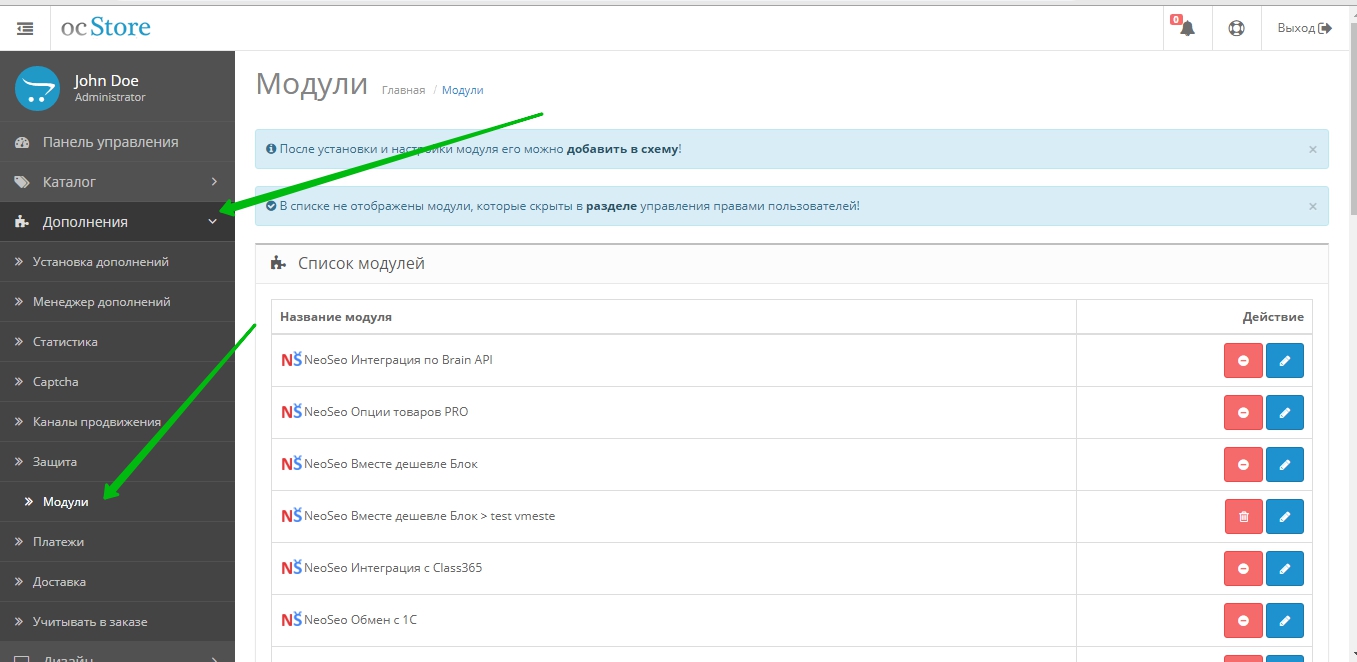
- В открывшемся списке модулей выбрать “NeoSeo Интеграция с Class365” и нажать кнопку “Установить”:
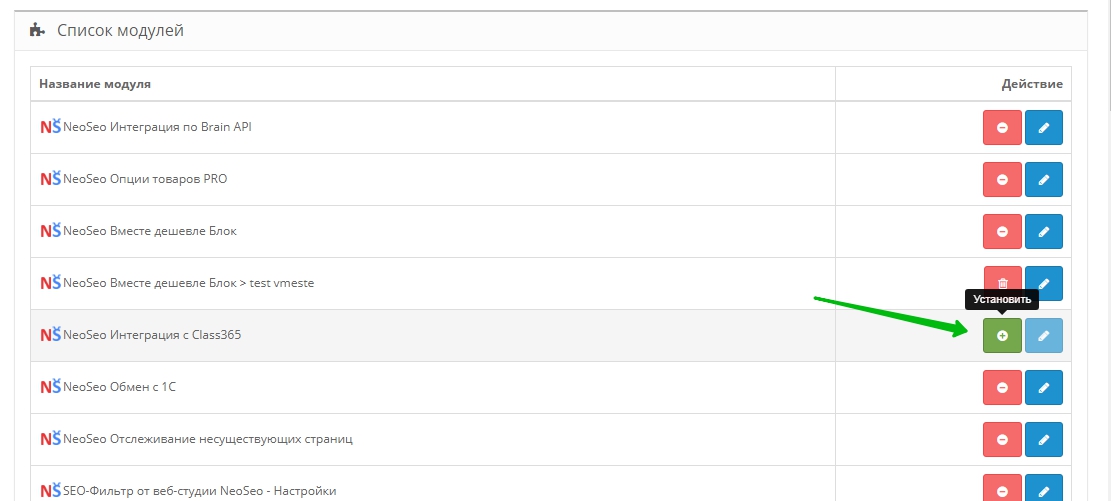
- Необходимо перейти в раздел “Дополнения”->”Менеджер дополнений”:
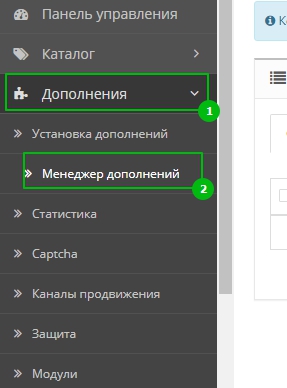
- В разделе “Менеджер дополнений” необходимо обновить модификаторы.

Настройка модуля и синхронизации с Класс 365
Основные настройки модуля
На вкладке “Параметры” находятся основные настройки модуля. Рассмотрим каждую опцию более детально. 
Статус
Статус модуля (значения Включено/Отключено). 
ID интеграции
В данной опции необходимо указать ID интеграции полученной из класс365, при создании подключения.
Для получения данных подключения на стороне Класс365 необходимо произвести такой ряд действий:
- Перейти в Ваш зарегистрированный ранее аккаунт в системе class365.ru
- В дополнительном меню (Иконка шестеренка) выбрать пункт Маркетплейс
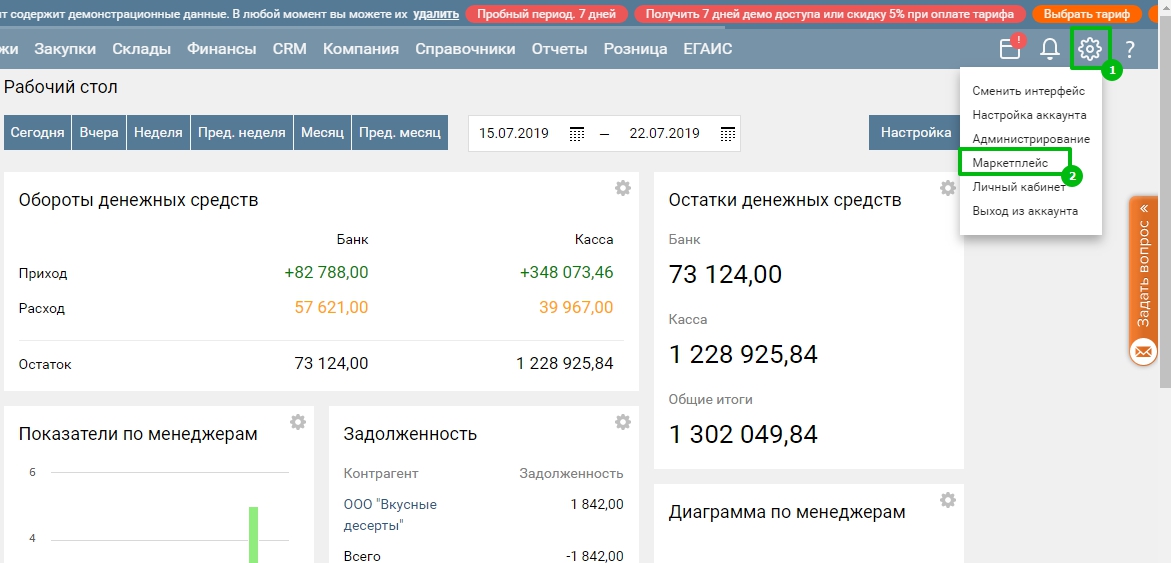
- В предоставленном списке необходимо найти пункт Разное и выбрать подключение Интеграция по API
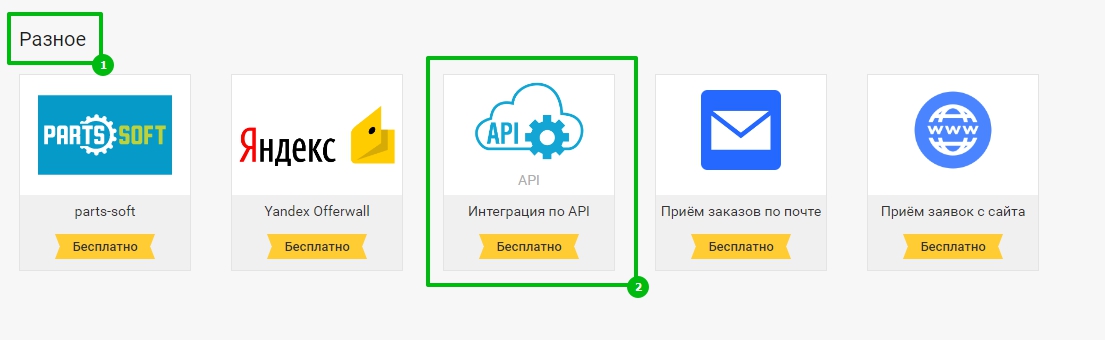
- В появившемся окне Интеграции необходимо нажать кнопку Подключить
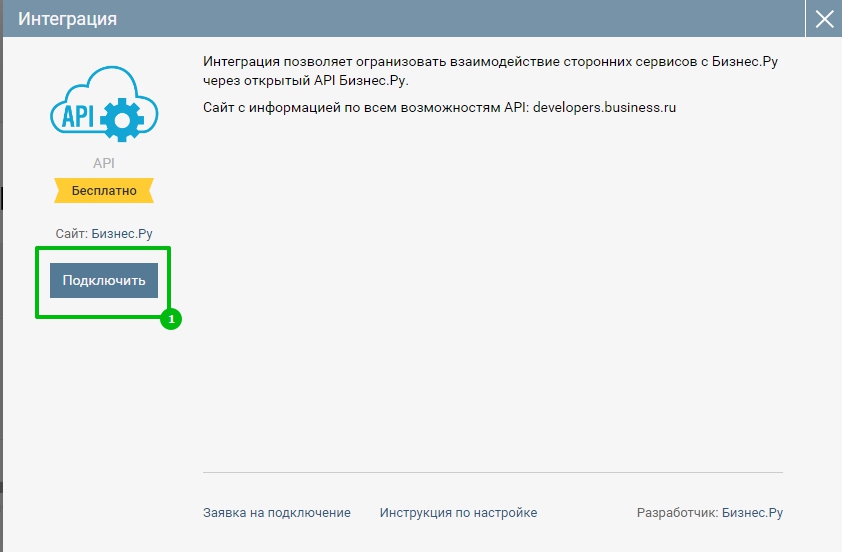
- В новом окне Подключение интеграции сохраните такие пункты Id интеграции и Секретный ключ, данные пункты необходимо ввести в соответствующие настройки модуля. Введите любое наименование подключения и нажмите кнопку Сохранить
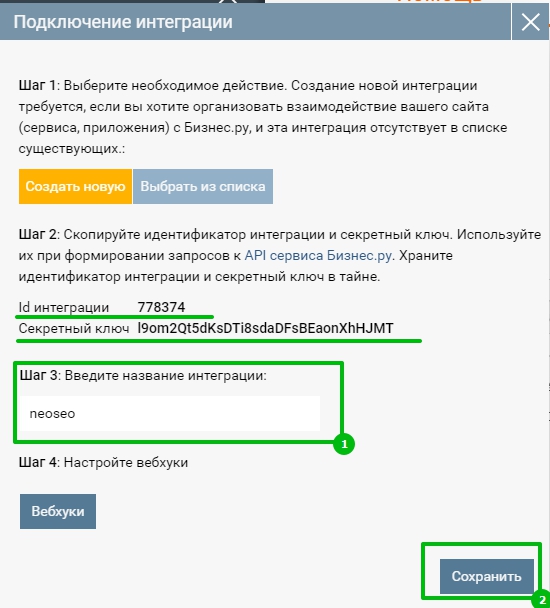
Укажите полученные данные в настройки модуля, а именно две опции Id интеграции и Секретный ключ 
Аккаунт Class365
Для окончания подключения необходимо указать имя аккаунта - логин. Данное значение можно получить из адресной строки Вашего аккаунта class365. В примере это логин a11012 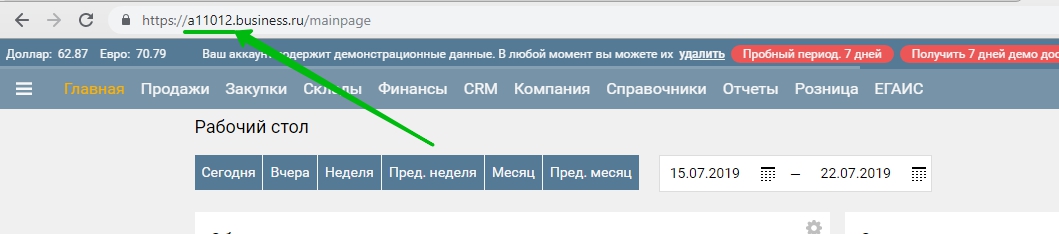

Использовать склады
Данная настройка служит активацией функции учета остатков по складам. Прикрепленные в класс365 склады к товару будут выводиться в магазин. 
Подготовка базы к синхронизации
Если у вас есть какая-то специфическая логика обновления базы перед синхронизацией с класс365 - вы можете реализовать ее с помощью серии SQL запросов, разделенных точкой с запятой - ";" 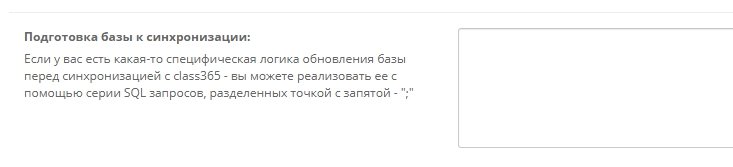
Завершающая обработка базы
Если у вас есть какая-то специфическая логика обновления базы после синхронизацией с класс365 - вы можете реализовать ее с помощью серии SQL запросов, разделенных точкой с запятой - ";" 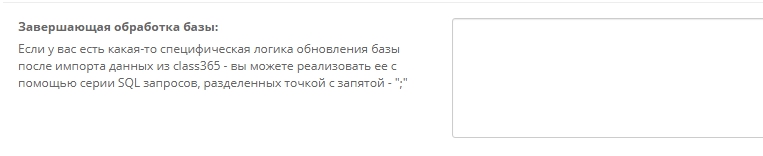
Разрешенные IP адреса
Список IP адресов, с которых разрешено обращаться к вашей синхронизации. Каждый адрес с новой строки. Пустой список - без ограничений. Для правильной работы данной опции Вам необходимо узнать в поддержке Класс 365 IP их сервера, который будет обращаться к Вашему сайту для синхронизации.
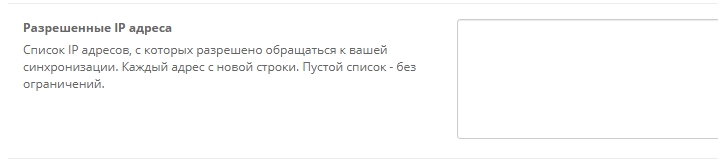
Введите периодичность запуска полной синхронизации в минутах.
Если Вы используете режим синхронизации ordersOnly (только заказы и покупатели) и полный обмен - тогда Вам необходимо обязательно разделить два обмена так как Класс 365 блокирует слишком частые запросы от одного сервера, если вдруг запустятся два обмена одновременно.
В данный параметр Вы можете указать период в минутах когда Вам необходимо запускать полный обмен. Тоесть у Вас к примеру заказы обновляются каждые 5 минут, но Вам также нужен полный обмен, тогда необходимо указать к примеру значение 60, это значит что каждые 60 минут будет стартовать полный обмен. Таким образом Вам необходимо указать только один обмен с параметром ordersOnly - каждые 5 минут в расписании и модуль автоматические каждые 60 минут будет включать вместо быстрого полный обмен. 
Ссылка для запуска обмена
Ссылка вида http://домен/cron/neoseo_class365.php. Данную ссылку запустить если нужно быстро протестировать обмен, но если Ваша синхронизация долго выполняется (большое количество товаров) - сработает ограничение работы скриптов Вашего сервера. Для полного обмена рекомендуется использовать ссылку в поле Команда для cron. 
Команда для cron
Ссылка вида
php C:\путь_к_сайту\домен\cron\neoseo_class365.php. Данную ссылку необходимо указать в cron (расписание) Вашего сервера, данной ссылкой запускается полный обмен с класс365 
Команда для cron, только заказы и покупателей
Ссылка вида
php C:\OSPanel\domains\ocstore21\cron\neoseo_class365.php ordersOnly. Данная ссылка также указывается в cron для запуска обмена по расписанию. Но данная ссылка запускает обмен только заказов и покупателей. Такой режим синхронизации необходим если у Вас полный обмен слишком долгий, а заказы выгружаются намного быстрее. Есть возможность произвести обмен заказами без обмена товаров. .jpg)
Удалить связи
Данная кнопка позволит удалить все связи с класс365, то есть на стороне магазина будут очищены таблицы которые имели записи связей к примеру id товаров в магазине и id товара в класс365
ВНИМАНИЕ! При любом изменении настроек необходимо сохранять настройки модуля.
Покупатели
Данная вкладка позволяет настроить обмен с Класс 365 по покупателям. 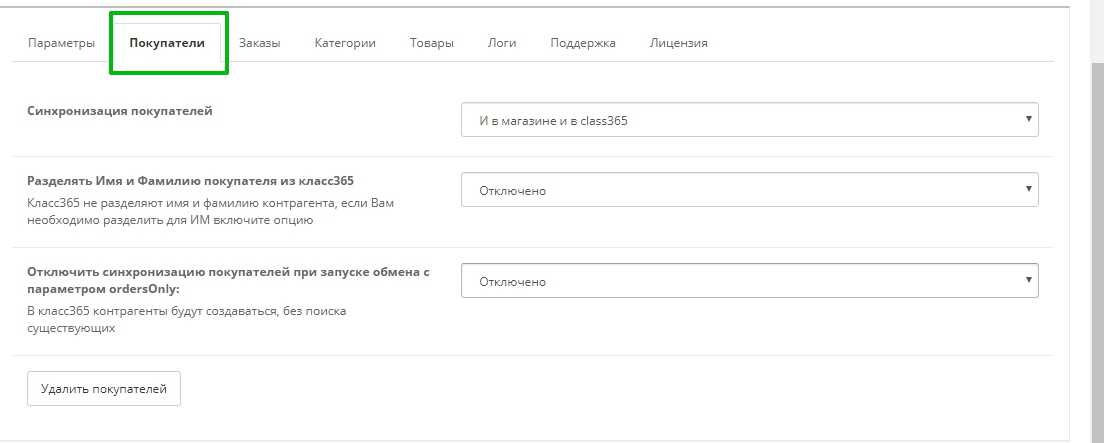
Синхронизация покупателей
Данный параметр определяет режим обмена с Класс365 по покупателям. Есть 4 режима:
- Отключено - В таком режиме обмен покупателями отключен с обеих сторон.
- Только в магазине - Данный режим позволяет только получать покупателей с класс365, а также их удалять - все изменения будут происходить только в магазине
- Только в class365 - В таком режиме покупатели будут выгружаться из магазина в класс365 в одну сторону. Все изменения происходят в класс365
- И в магазине, и в class365 - Обмен будет работать в обе стороны. Сначала покупатели придут от класс365 в магазин затем те покупатели которых нет в класс365 пойдут в систему класс365.
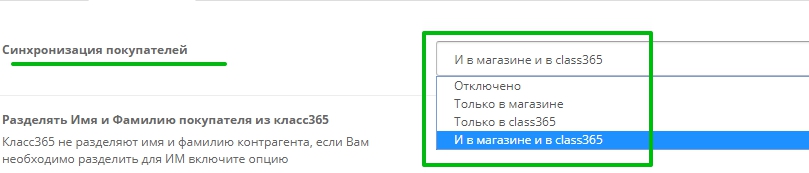
Разделять Имя и Фамилию покупателя из класс365
Класс365 не разделяют имя и фамилию контрагента, если Вам необходимо разделить для магазина включите опцию. Покупатели пришедшие от класс365 их имена будут разбиты на Имя и Фамилию по стандартам опенкарт. Данный параметр касается только магазина. 
Отключить синхронизацию покупателей при запуске обмена с параметром ordersOnly
Если Вы используете режим обмена с параметром ordersOnly (обмен только заказов и покупателей) и установлен параметр запуска полного обмена и Вам необходимо отключить обновление покупателей только для быстрого обмена заказами - тогда включите данный параметр. Во время быстрого обмена заказами с параметром ordersOnly будут работать без синхронизации покупателей, а полный обмен уже будет использовать режим обмена покупателей.

Удалить покупателей
Кнопка удалить покупателей - служит быстрой очисткой покупателей в магазине 
Заказы
На данной вкладке есть возможность настроить обмен заказами магазина и класс365
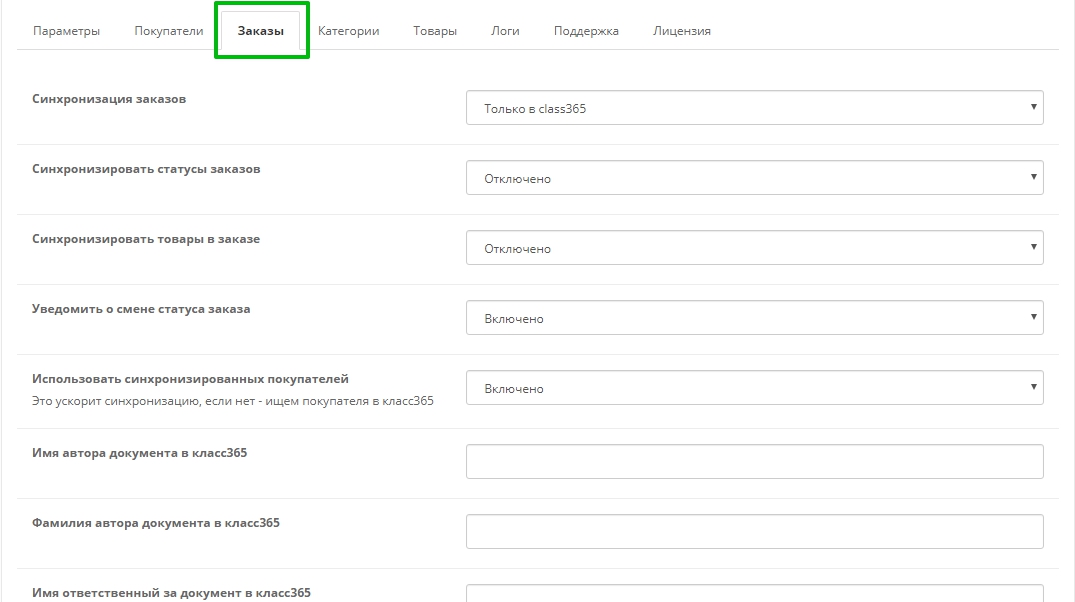
Синхронизация заказов
Данный параметр определяет режим обмена с Класс365 заказами. Есть 4 режима:
- Отключено - В таком режиме обмен заказами отключен с обеих сторон.
- Только в магазине - Данный режим на данный момент не используется, так как чтобы получить заказ из класс365 его необходимо сначала его туда отправить
- Только в class365 - В таком режиме заказы будут только из магазина отправлены в класс365.
- И в магазине и в class365 - Обмен будет работать в обе стороны с ограничением. Сначала заказы выгружаются в класс365, затем синхронизированный заказ из класс365 приходит в магазин и его обновляет. В данном режиме новые заказы создает только магазин, из класс365 новые заказы не будут создаваться на стороне магазина, а только обновлятся уже синхронизированные.

Синхронизировать статусы заказов
Данный параметр включает получение из класс365 в магазин статусы синхронизированных заказов. Работа данной функции происходит таким образом:
- Отправляется новый заказ из магазина в класс365
- В класс365 в полученном заказе меняется статус например “Выполнено”
- При последующем обмене статус данного заказа возвращается от класс365 в магазин и происходит проверка на существование такого статуса (“Выполнено”) на стороне магазина, если такой статус существует он присваивается данному заказу
В итоге в класс365 изменился статус заказа и заказ вернулся в магазин уже с новым статусом. Данный параметр работает только в режиме двухстороннего обмена. 
Синхронизировать товары в заказе
Данная настройка позволяет синхронизировать состав товаров в заказе, если на стороне класс365 был изменен перечень товаров. Изменение состава товаров (количество, другие товары) будет происходит только на стороне магазина. Данный пункт работает таким образом:
- Из магазина выгружается новый заказ в класс365
- В Класс365 данный заказ редактируется - меняется перечень товаров и их количество
- При последующем обмене из класс365 обновленный заказ попадает в магазин и обновляется перечень товаров
Если менять перечень товаров в магазине после того как был произведен обмен и заказ уже попал в класс365, тогда в магазине все изменения по данному заказу очистятся и заказ будет получен из класс365.
Данный параметр работает только в режиме двухстороннего обмена. 
Уведомить о смене статуса заказа
Данная настройка позволяет уведомить покупателя во время смены статуса пришедшего от класс365 при использовании опции Синхронизировать статусы заказов

Использовать синхронизированных покупателей
Данный параметр позволяет во время обмена заказов использовать уже синхронизированных покупателей для ускорения работы добавления покупателя в заказ в класс365.
.jpg)
Имя автора документа в класс365 и Фамилию
В данной настройке укажите Имя и Фамилию автора документа в класс365, с этим именем будет добавлен заказ в класс365 как владелец
Получить данные пользователя в класс365 который будет как автор в заказе можно здесь 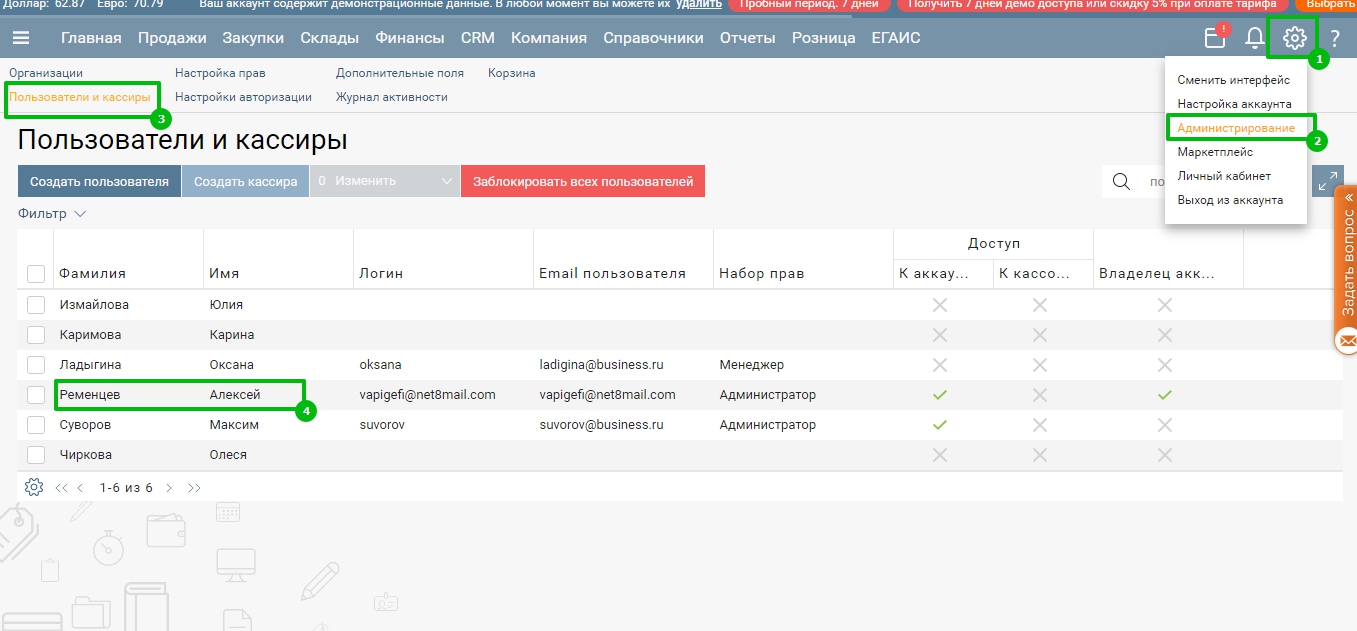
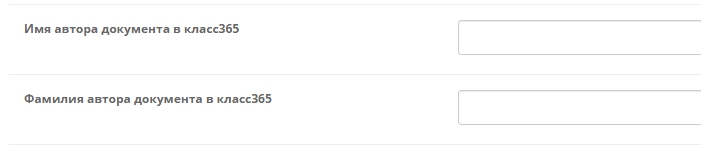
Имя ответственный за документ в класс365 и Фамилия
Ответственное лицо можно указать такое же как и в авторе, либо другое воспользовавшись таким же порядком действий 
Название организации
Название организации к которому будет присвоены заказы из магазина, в Класс365 наименование организации можно получить таким образом 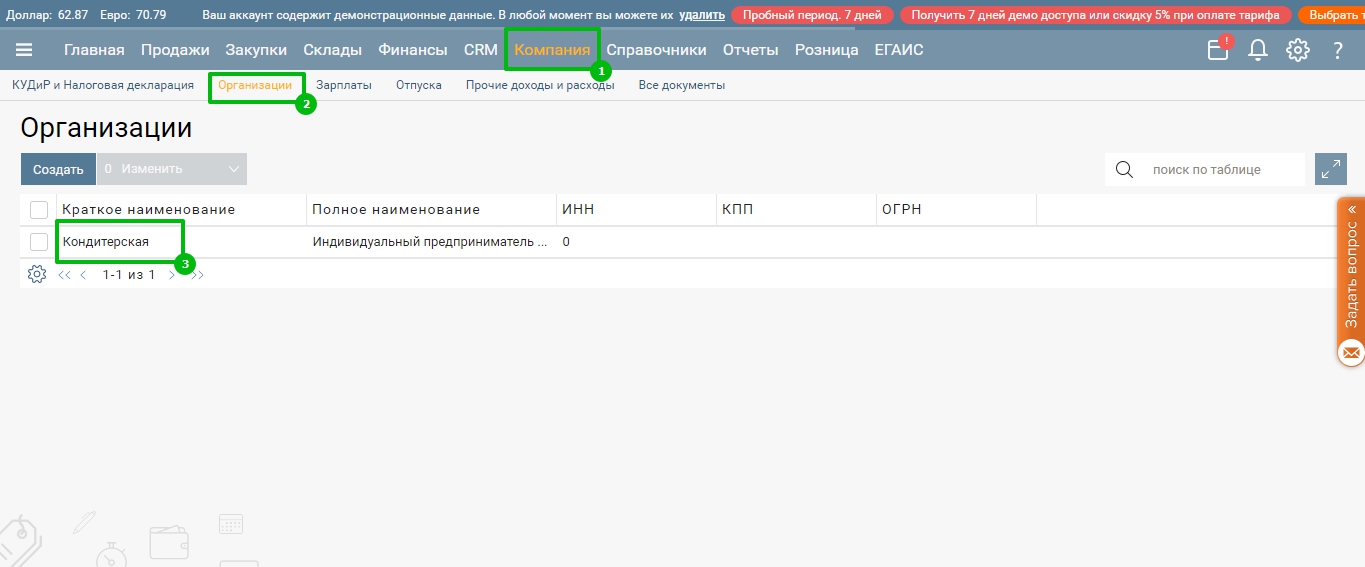

Выгрузка скидки в заказе
Если Вам необходимо вывести скидку в заказе из магазина в класс365, Вы можете указать в данной настройке соответствие наименование кода скидки в магазине и соответствующего товара в класс365 как скидка. На стороне класс365 необходимо создать товар к приму с наименованием “Скидка”, данный товар будет в заказе - он будет означать скидку и ему присваивается сумма которая будет вычитаться как скидка в класс. Код товара в класс365 можно получить таким образом :
- перейдите в товар
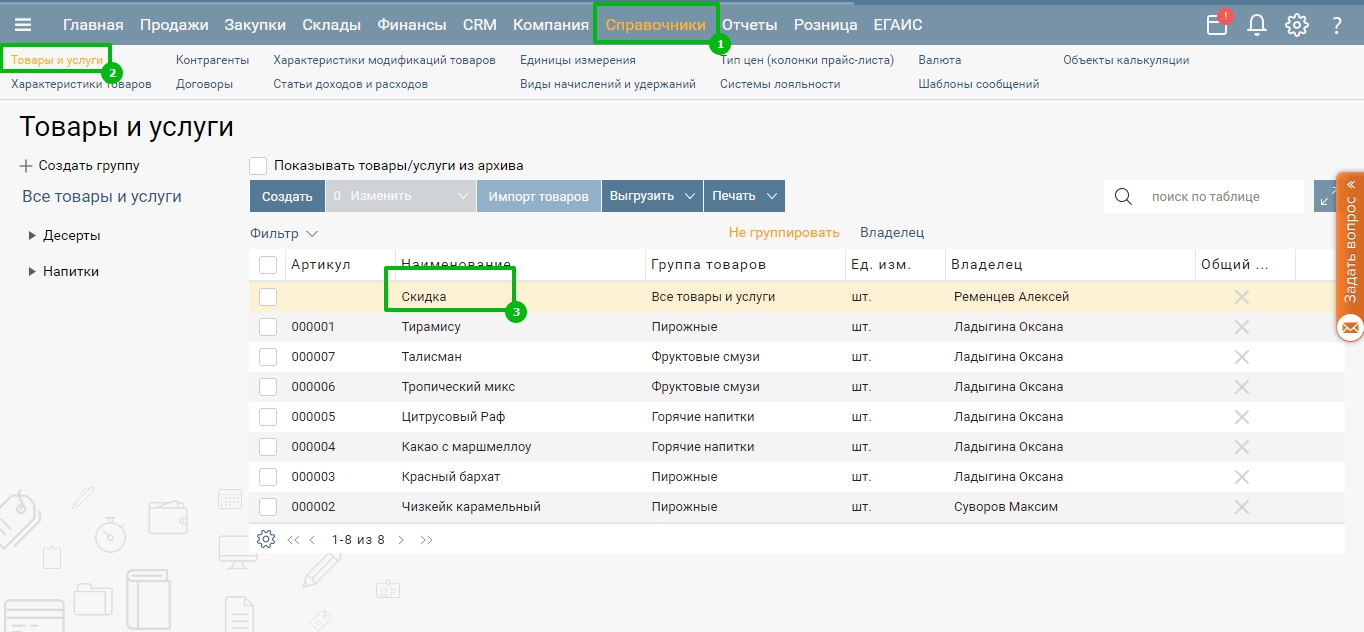
- Нажмите кнопку “Внешние коды”
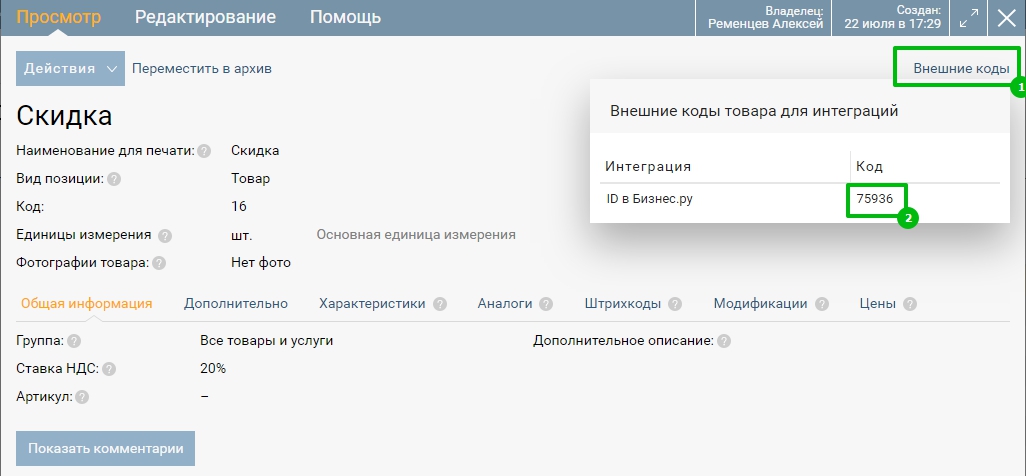
- Далее укажите как соответствие код скидки из магазина и код товара в класс365 Пример: coupon = 75936
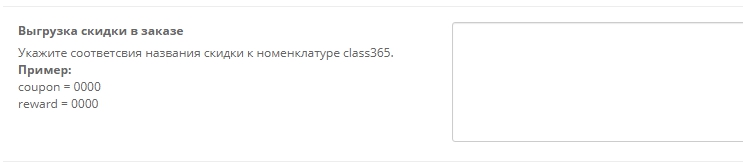
Поле из заказа для примечание к доставке в класс365
В данном поле настройки укажите наименование поля заказа, которое будет использовать как примечание в заказе класс365. В класс365 данное поле выгрузится в примечании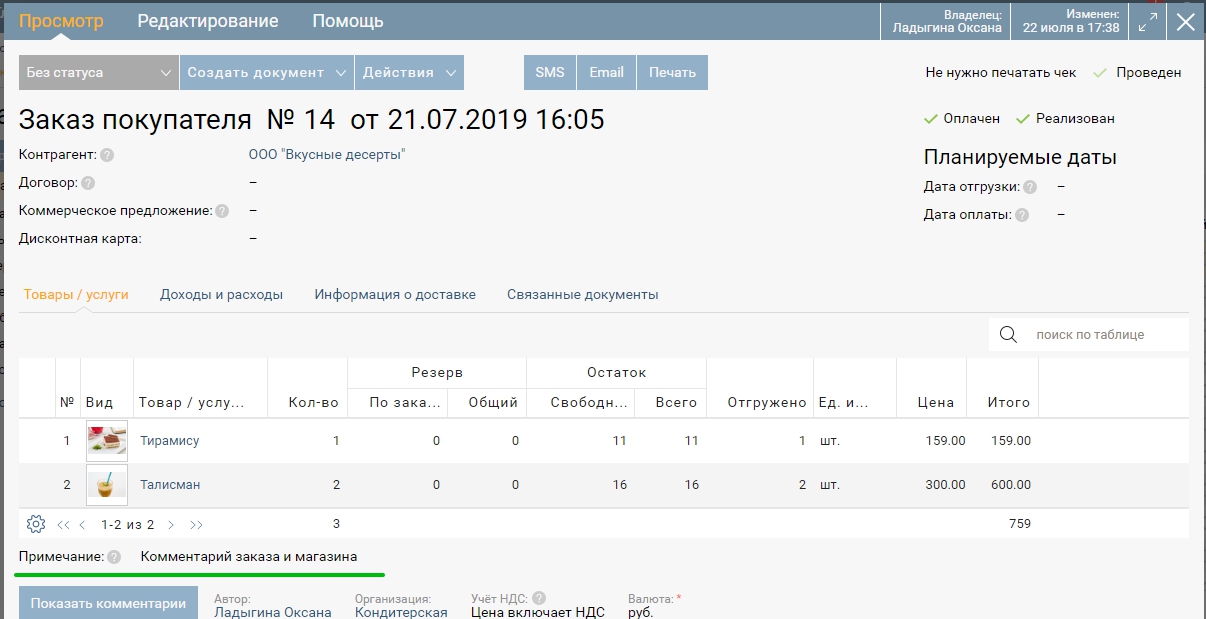

Выгрузка методов доставки
Опция, которая отвечает за выгрузку методов доставки, как товар. Например, в Класс365 нужно передавать стоимость доставки. Чтобы использовать данный способ передачи необходимо создать в класс365 товар, который соответствует методам доставки в магазине. Далее необходимо указать соответствие кода доставки в магазине к коду товара в класс365. Каждый метод доставки с новой строки.
Пример:
dostavkaplus.sh1 = 0000
dostavkaplus.sh2 = 0000
Код товара в класс365 можно получить таким образом 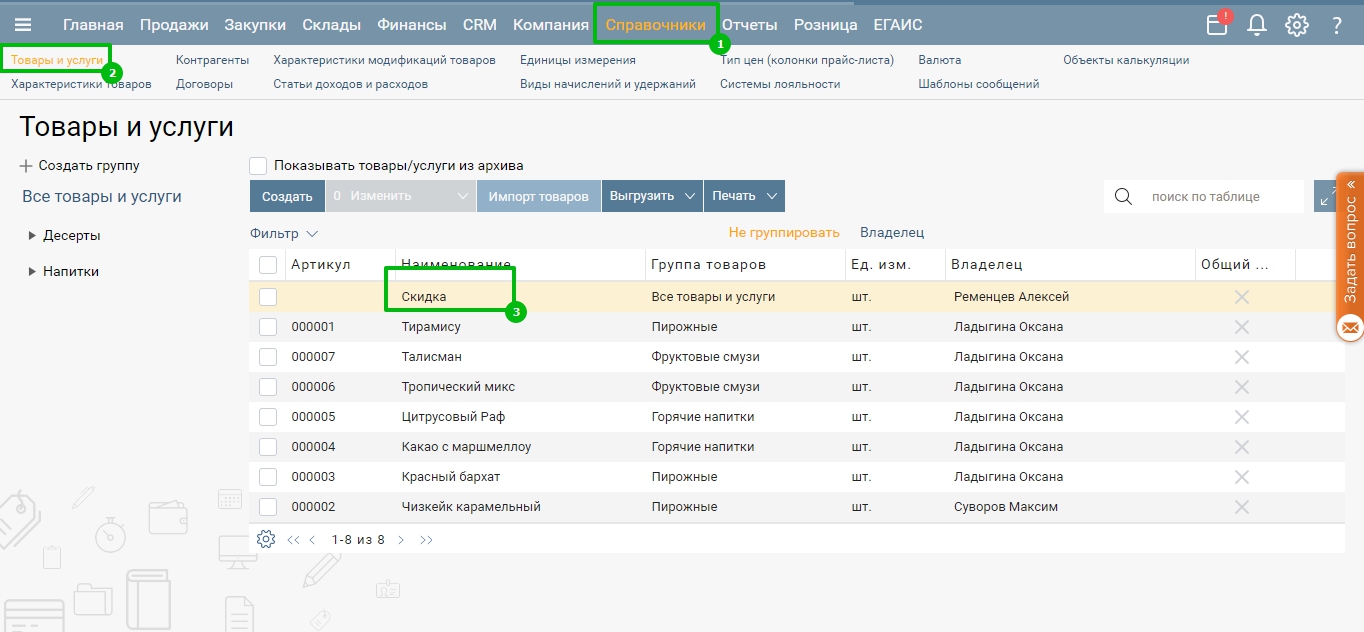
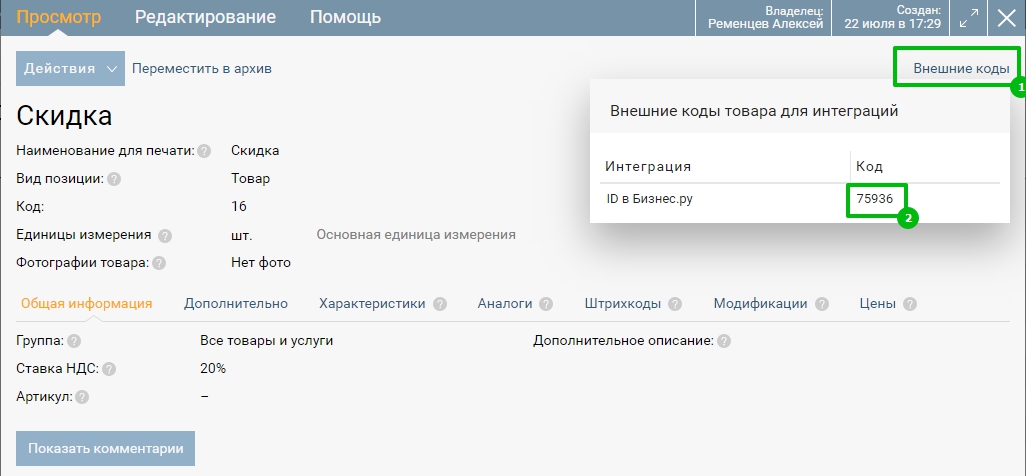
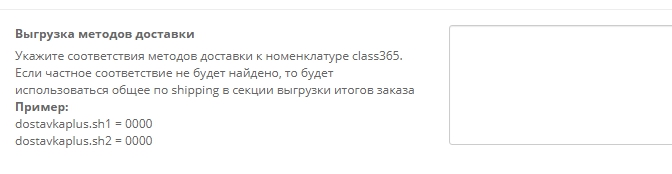
Категории
На данной вкладке есть возможность настроить обмен категорий магазина и класс365 .jpg)
Синхронизация категорий
Данный параметр определяет режим обмена с Класс365 категориями. Есть 4 режима:
- Отключено - В таком режиме обмен категориями отключен с обеих сторон.
- Только в магазине - Данный режим синхронизации позволяет получать только в магазине категории из класс365
- Только в class365 - В таком режиме категории будут переданы только в класс365 из магазина. Категории только создаются на стороне класс365, в дальнейшем изменении уже синхронизированных категорий обновляться не будут (Если к примеру переименовать категорию в магазине в класс365 такие изменения не будут передаваться)
- И в магазине и в class365 - Обмен будет работать в обе стороны с ограничением. Сначала все категории будут получены с класс365, а со стороны магазина будут добавлены только новые категории, все изменения категорий необходимо проводить только на стороне класс365.
Начальный статус новых категорий
Данный параметр позволяет установить статус новой категории, если включено, новая категория будет в магазине сразу включена и доступна с витрины.
Данный параметр необходимо отключить если необходимо перед выводом категории произвести дополнительные настройки категории и вручную включить для отображения на сайте. 
Добавлять новые категории в меню
Данный параметр позволяет автоматически добавить новые категории в стандартное меню магазина, важный фактор что поддерживается стандартная система вывода категорий в меню от опенкарт, если используются сторонние модули категории могут не появится, необходимо производить настройку меню в стороннем модуле вручную.

Принудительно выгружать в определенную категорию
Данная настройка позволяет выгрузить из класс365 категории в определенную одну в магазине. Это позволяет разделить категории в магазине полученные от клас365 и внутренних категорий. Связанная настройка “Категория для принудительной выгрузки” в ней можно выбрать в какую именно необходимо выгружать категории от класс365. 
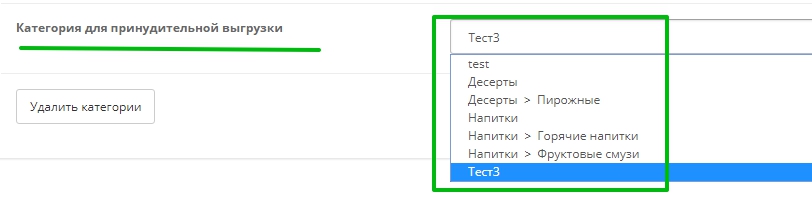
Удалить категории
Кнопка “Удалить категории” позволяет быстро удалить все категории в магазине, вне зависимости от настроек принудительной выгрузки в одну категорию - категории будут удалены все. В класс365 категории не удаляются.

Товары
Данная вкладка позволяет настроить обмен товарами с класс365 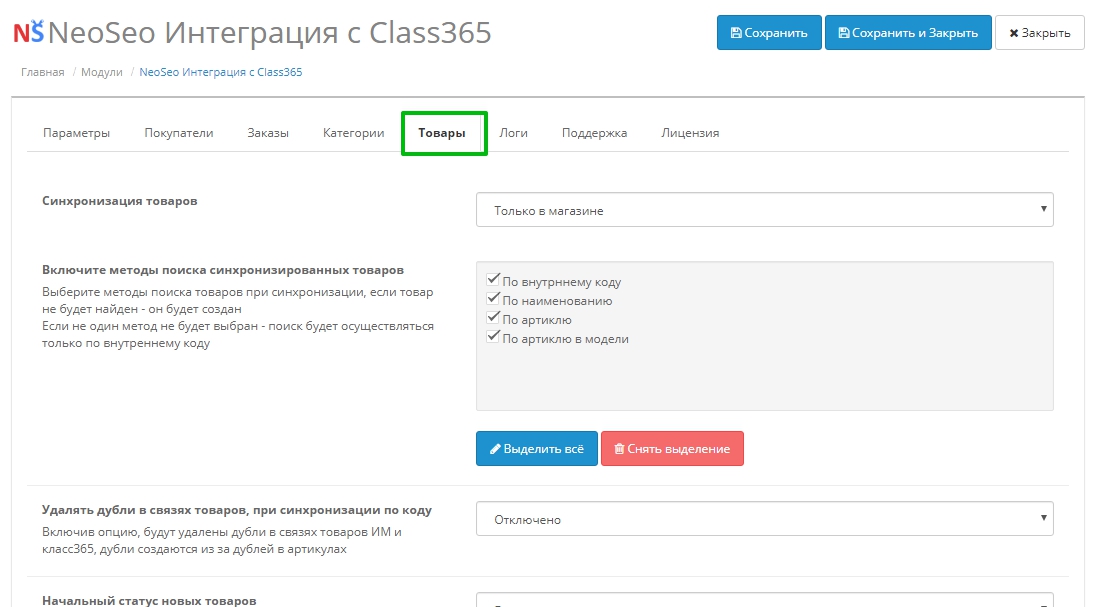
Синхронизация товаров
Данный параметр определяет режим обмена с Класс365 товарами. Есть 4 режима:
- Отключено - В таком режиме обмен товарами отключен с обеих сторон.
- Только в магазине - Данный режим синхронизации позволяет получать только в магазине товары из класс365
- Только в class365 - В таком режиме товары будут переданы только в класс365 из магазина. Товары только создаются на стороне класс365, в дальнейшем изменении уже синхронизированных товаров обновляться не будут.
Из магазина в класс365 будут переданы такие параметры товара:
- Наименование
- Описание
- Модель - в поле артикул в класс365
- Вес
- Привязка к категории
- Опции - модификации товары в класс365.
- Связанные опции будут созданы в класс365 как обычные опции
- И в магазине, и в class365 - Обмен будет работать в обе стороны с ограничением. Сначала все товары будут получены с класс365, а со стороны магазина будут добавлены только новые товары (с параметрами как при режиме Только в class365), все изменения товаров необходимо проводить только на стороне класс365.

Включите методы поиска синхронизированных товаров
Данный параметр позволяет выбрать способ поиска товаров в магазине при получении товаров из класс365. По данному параметру будет производится сравнение товаров класс365 и магазина для того чтобы связать их.
Есть 4 способа поиска товаров:
- По внутреннему коду - поиск происходит по карте синхронизации с класс365, данная карта создается при первой синхронизации товаров, внутренний код получает магазин от класс365 и связывается с ID товара в магазине.
- По наименованию - поиск осуществляется только по наименованию товаров с класс365 в магазин
- По артикулу - поиск проходит по полю sku (артикул в магазине) и сравнивается с полем артикул в класс365
- По артиклю в модели - поиск проходит по полю model (модуль в магазине) и сравнивается с полем артикул в класс365
Если не найден товар в магазине по данным методам поиска, создаётся новый товар в магазине. 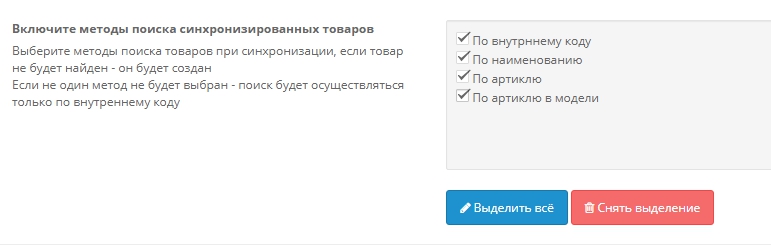
Удалять дубли в связях товаров, при синхронизации по коду
Данный параметр необходим для регулировании дублей в связях товаров магазина с товарами из класс365. Если были ранее синхронизированы товары к примеру по артикулу и были дубли в товарах магазинов - что приводит к дублям в карте связи товаров. Затем были исправлены проблемы но дубли в карте остались, тогда необходимо использовать данный параметр для удаления из карты дубликатов. 
Начальный статус новых товаров
Данная настройка задает статус для новых товаров из класс365 в магазине. Если необходимы дополнительные настройки товаров перед тем как их можно опубликовать в магазине необходимо отключить данный параметр. Если параметр включен - товары после добавления в магазин будут опубликованы автоматически на витрину магазина.

Начальный статус наличия новых товаров
Опция позволяет указать статус наличия товара когда он отсутствует в остатках в магазине при создании нового товара. В настройке будет представлены варианты из статусов опенкарт.
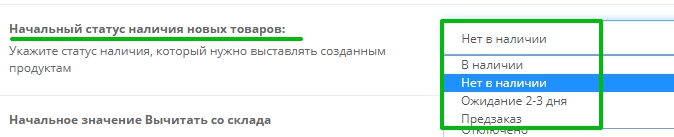
Начальное значение Вычитать со склада
Данный параметр указывает начальное значение “Вычитать со склада” при создании нового товара в магазине. 
Импортировать аналоги товаров
Данная опция позволяет активировать выгрузку из класс365 аналоги товаров, заполнить связи аналогов к отгруженному товару.
В класс365 аналоги заполняются в карточке товаров на вкладке аналоги: 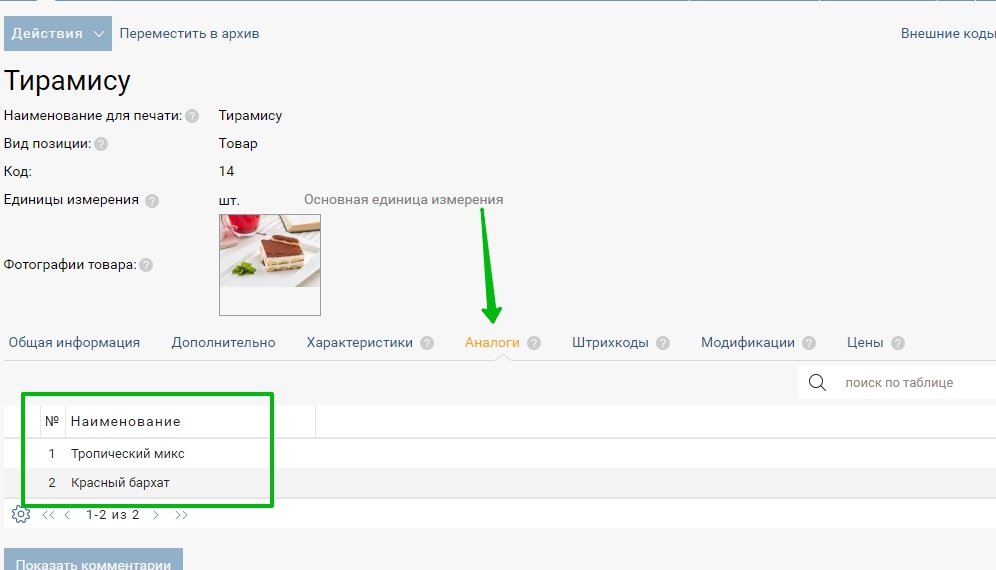
Для данной опции предусмотрено два варианта выгрузки:
- Добавлять аналоги но не удалять - Новые связи аналогов будут добавлены, но старые не будут удаляться
- Полный импорт аналогов - аналоги будут полностью соответствовать класс365

Поле Товар/ШтрихКод
Для данной опции необходимо указать поле товара из таблицы product магазина - куда записывать поле штрих-код от класс365 
Заполнять родительские категории
Если включено, то товару будут назначены все категории от текущей, до корневой. Иначе будет установлена только категория самого нижнего уровня в магазине

Исключить категории при импорте
Данный параметр позволяет игнорировать категории и включенные в них товары при импорте из класс365. Данные товары и категория не будут добавлены в магазин. Наименование категорий необходимо указывать с новой строки. 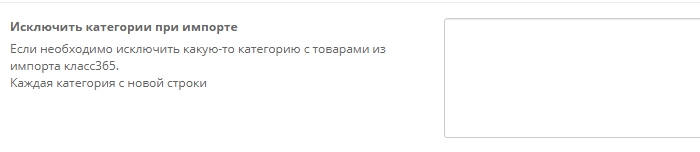
Обновлять описание
В данной опции возможно отключить обновление описания, в товарах в магазине не будет обновляться описание. 
Обновлять изображения
Данный параметр отвечает за обновление изображений в карточке товара в магазине, если в класс365 изображение отсутствует тогда и в товаре в магазине изображение удалится.

Обновлять полностью изображения
Данный параметр необходим для регулирования времени когда необходимо полностью обновить синхронизированных товаров изображения.
Такая опция необходима для решения проблемы когда изображение в класс365 изменилось но название самого файла осталось прежним, таким образом во время обмена такие изображения пропускаются для ускорения синхронизации.
Для данной опции доступны 3 варианта:
- Раз в день
- Раз в неделю
- Раз в месяц
Опция активируется по серверному времени с 00:00 до 05.00, если в данное время был запущен полный обмен. 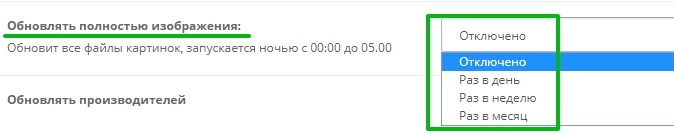
Обновлять производителей
Данный параметр разрешает обновление производителей в товаре магазина из класс365 
Название атрибутов, которые можно трактовать как Производитель
В класс365 нет параметра в товаре как Производитель, данный параметр создается как свойство для товара и может иметь произвольное наименование или несколько.
В данный параметр необходимо указывать наименование полей из класс365 из свойств товара где указан производитель. 
Обновлять атрибуты
Данная опция позволяет включить добавление\обновление атрибутов товаров в магазине из класс365 
Учитывать дополнительные поля в карточке товара как атрибут
В класс365 есть возможность помимо атрибутов создавать отдельные универсальные поля, с помощью данного параметра есть возможность принимать данные поля как атрибуты также такие поля могут приниматься и в качестве производителя.
В класс365 такие поля создаются в карточке товара здесь: 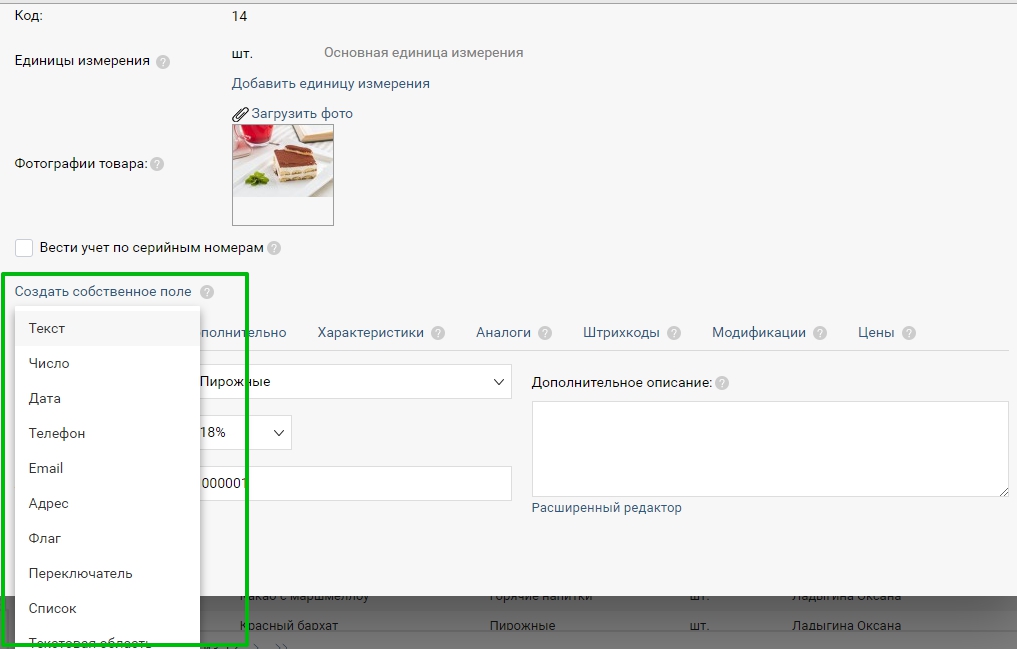

Очищать поле артикль если он пустой
Данная опция необходима если в класс365 артикул удален и его также необходимо очистить в магазине. 
Обновлять фильтр
Данную опцию следует использовать если в магазине установлен модуль ocfilter. При использовании данного параметра фильтр по данному товару будет обновлен.

Перенаправление атрибутов
Данная опция нужна если необходимо записать параметр для товара в общую таблицу product, вместо добавления его в атрибут. Такие атрибуты не будут добавлены в атрибуты магазина только в указанное поле.
Каждое соответствие атрибута - поле необходимо указывать с новой строки со знаком равенства.
Пример:
Вес=weight
Артикул=model
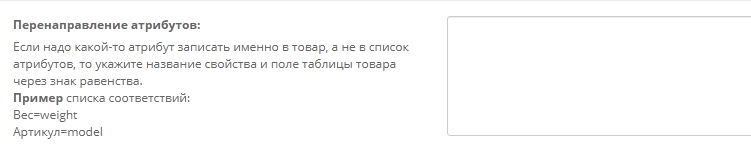
Использование связных опций
Данную опцию следует использовать если в магазине установлен модуль Связанных опций . Данная функция будет использовать модуль связанных опция для добавления в систему
В класс365 связанные опции создаются таким образом: 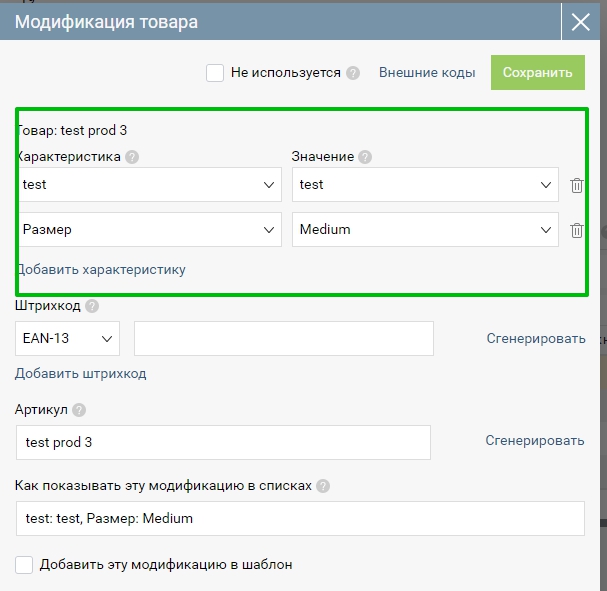

Использование связных изображений для опций
Данная функция также как и с связанными опциям использует отдельный модуль для связанных опций изображений. 
Цена опции
Данный параметр задает способ обновления цены опции и цены товара.
Варианты:
- Как есть - при таком варианте на сайте должен быть дополнительный модуль, который позволяет опциям присваивать цену как есть, т.е. со знаком равно. Этот функционал не входит в стандартный опенкарт и в модуль обмена с 1с.
Например, есть опции у товара: цвет синий - 100 гривен, красный - 150 гривен. Таким образом товару будет присвоена цена 0, а опциям 100 гривен и 150 гривен соответственно.
- Продукту минимальную цену, опции плюсом к ней - наиболее оптимальный вариант и наиболее часто используемый. Товару будет присвоена цена его минимальной опции, а все опции будут иметь цену со знаком плюс.
Например, есть опции у товара: цвет синий - 100 гривен, красный - 150 гривен. Таким образом товару будет присвоена цена 100, а опциям +0 гривен и +50 гривен соответственно.
- Продукту максимальную цену, опции минусом к ней - товару будет присвоена цена его максимальной опции, а все опции будут иметь цену со знаком минус.
Например, есть опции у товара: цвет синий - 100 гривен, красный - 150 гривен. Таким образом товару будет присвоена цена 150, а опциям -50 гривен и +0 гривен соответственно. 
Поле для артикля в опции
Если используется дополнительное поле для артикула в опции, необходимо указать наименование данного поля из базы данных таблицы “product_option_value”. Артикул в опциях не является стандартной функцией для опенкарт. 
Поле для штрихкода в опции
Если используется дополнительное поле для штрихкода в опции, необходимо указать наименование данного поля из базы данных таблицы “product_option_value”. Штрихкод в опциях не является стандартной функцией для опенкарт. 
Опция обязательна
Настройка, отвечающая за обязательность опции для выбора при заказе. Включите, чтобы покупатель не мог оформить заказ без выбора опции товара. 
Тип опций
Настройка, которая отвечает за тип опции. Поддерживается только два типа, которые наиболее популярны. Это выпадающий список и переключатель. 
Обновлять остатки
Данный параметр позволяет активировать обновление остатков из класс365. Если отключено остатки товара не будут затронуты. Также остатки будут пересчитываться из опций. 
Обновлять цены
Данный параметр позволяет активировать обновление цен из класс365. Если отключено цены товара не будут затронуты. Также цены будут пересчитываться из опций. 
Тип выгружаемой цены
Описание работы данного параметра можно найти здесь:
Ссылка на статью https://neoseo.com.ua/kak-ukazat-neskolko-cen-dlya-tovarov 
Удалить товары
Данная кнопка позволяет удалить все товары из магазина без исключений 
Удалить производителей
Данная кнопка позволяет удалить всех производителей из магазина без исключений 
Удалить атрибуты
Данная кнопка позволяет удалить все атрибуты из магазина без исключений

Удалить опции
Данная кнопка позволяет удалить все опции из магазина без исключений

Выгрузить товары
Данная кнопка позволяет быстро получить все товара магазина в формате xlsx в виде архива zip. Также отдельно выгружаются все опции магазина.

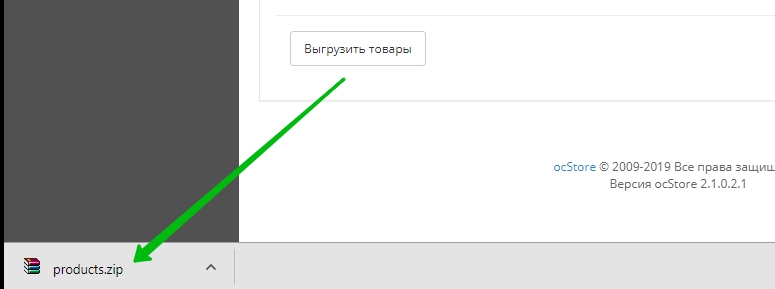
Надеемся, что данная статья была для Вас полезной
Всегда рады помочь,
Команда NeoSeo.